WordPressでURLを追跡するUTMコードを作成する方法
公開: 2021-11-12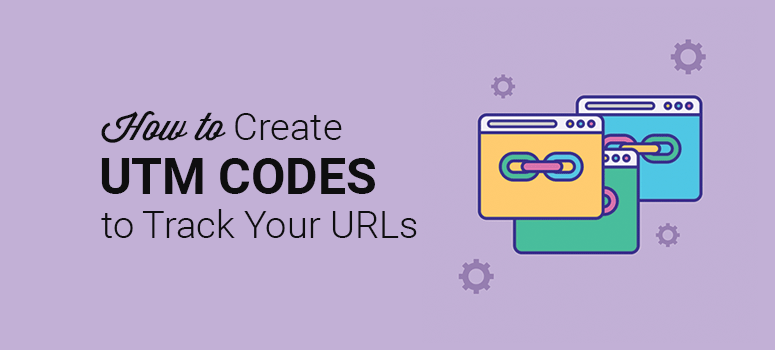
UTMコードを使用してマーケティングキャンペーンのパフォーマンスを追跡しますか?
複数のマーケティングキャンペーンを実行したり、電子メールにリンクを追加したり、ソーシャルチャネルでブログを共有したりする場合、Webサイトのトラフィックソースを追跡するのは困難です。 ここでUTMコードが役立ち、訪問者のソースを特定して、どのキャンペーンがうまく機能しているかを確認できます。
この記事では、WordPressでURLを追跡するためのUTMコードを作成する方法を紹介します。
UTMコードとは何ですか?
UTMコードは、ページのURLの最後に表示される単純なコードスニペットです。 それらはあなたのウェブサイトでの活動を追跡するための参照として役立ちます。
したがって、たとえば、毎週のメールニュースレターでブログ投稿を宣伝している場合は、次のようにURLの末尾にUTMコードを追加できます。

ユーザーがこのURLにアクセスすると、分析に表示され、この特定のリンクを使用して投稿にアクセスしたユーザーの数がわかります。
つまり、UTMコードは、ユーザーをWebサイトに誘導するトラフィックソースを見つけるのに役立ちます。 コンテンツを共有するのに最適な場所がわかったら、自信を持って仕事を宣伝し、新しいユーザーにWebサイトにアクセスしてもらうことができます。
一般に、UTMコードには次のパラメーターがあります。
- キャンペーンソース:メール、検索エンジン、有料広告など
- キャンペーン媒体:一連の電子メールやクリック単価キャンペーン名など
- キャンペーン名:特定の製品、販売、プロモーション、または電子メールを指します
- キャンペーン用語:使用されたキーワードを識別するための有料検索に使用されます
- キャンペーンコンテンツ: A/Bテストおよびコンテンツターゲット広告に使用されます
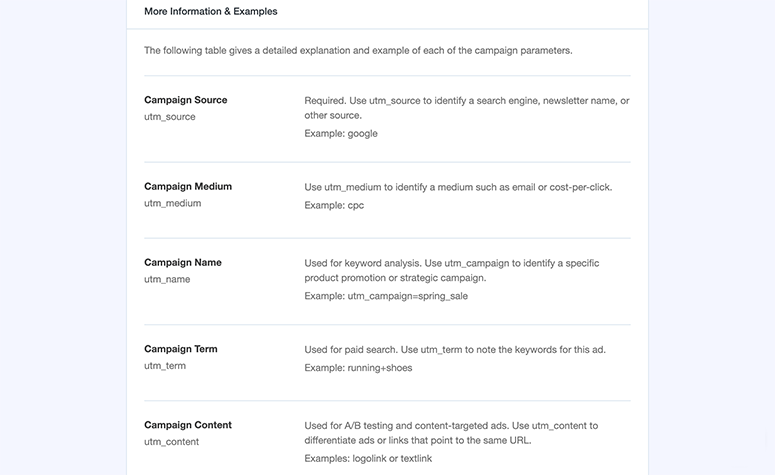
Webサイトのリンクごとに異なるUTMコードを作成できます。 これは、Google Analyticsが各リンクを一意のソースとして追跡するのに役立ちます。また、レポートを個別に生成することもできます。
UTMコードを作成するには何が必要ですか?
UTMコードを作成するのは難しいように聞こえるかもしれませんが、実際にはそうではありません。 Webサイトのトラフィックを監視し、UTMコードを使用してトラフィックソースを追跡できる適切なWordPressプラグインが必要です。
市場で最高のWordPressGoogleAnalyticsプラグインであるMonsterInsightsを使用することをお勧めします。
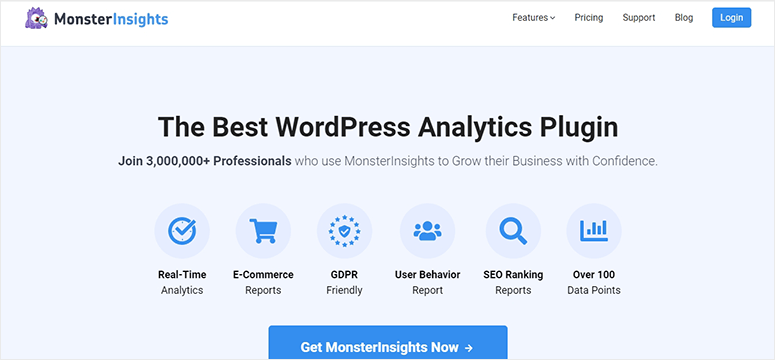
MonsterInsightsを使用すると、数回クリックするだけでGoogleAnalyticsをWordPress管理ダッシュボードに追加できます。 このプラグインを使用して、WordPressでUTMコードを作成し、URLを追跡することもできます。
MonsterInsightsの最も優れている点は、初心者向けでセットアップが簡単なことです。 WordPressダッシュボード内で、カスタム分析レポート、ユーザー行動レポート、SEOランキングレポートなどを作成できます。
さらに遅れることなく、MonsterInsightsを使用してWordPressでUTMコードの作成を始めましょう。
WordPressでURLを追跡するためのUTMコードを作成する
以下に、MonsterInsightsプラグインを使用してUTMコードを作成するためのステップバイステップのプロセスを示します。 このプロセスはシンプルで、コードを編集せずに誰でもURLを追跡するのが簡単です。
ステップ1.MonsterInsightsプラグインをインストールしてアクティブ化します
最初に行う必要があるのは、MonsterInsightsアカウントにサインアップすることです。 次に、WordPressにMonsterInsightsプラグインをインストールしてアクティブ化できます。
詳細については、WordPressプラグインのインストール方法に関する完全なガイドを確認する必要があります。
アクティベーション時に、WordPress管理ダッシュボードの[インサイト]»[設定]ページにアクセスして、ライセンスキーを入力する必要があります。
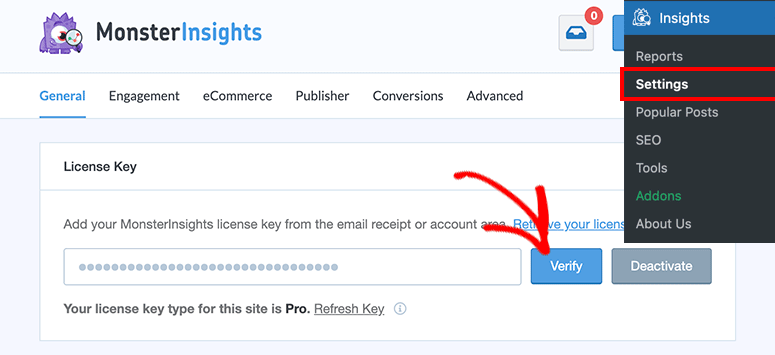
ライセンスキーはMonsterInsightsアカウントにあります。
[確認]ボタンをクリックすると、画面に成功メッセージのポップアップが表示されます。 これは、MonsterInsightsがWordPressに正常に接続されていることを意味します。
ステップ2.GoogleAnalyticsをWordPressに接続する
次に、ウェブサイトをGoogleAnalyticsに接続する必要があります。 MonsterInsightsを使用すると、数回クリックするだけでこれを簡単に行うことができます。
同じページで、[Google認証]セクションまで少し下にスクロールして、[ MonsterInsightsに接続]ボタンをクリックします。
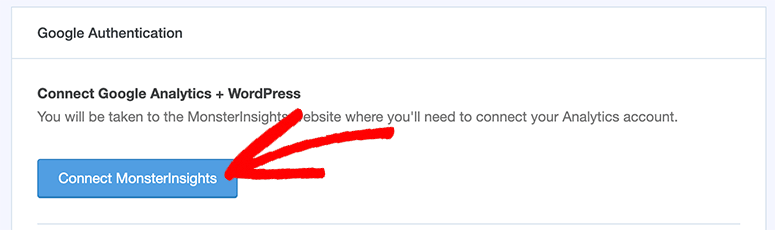
Googleのアカウント許可ページにリダイレクトされるまで数秒かかります。 すでにログインしている場合は、アカウントを続行できます。

それ以外の場合は、続行するためにGoogleアカウントにログインする必要があります。
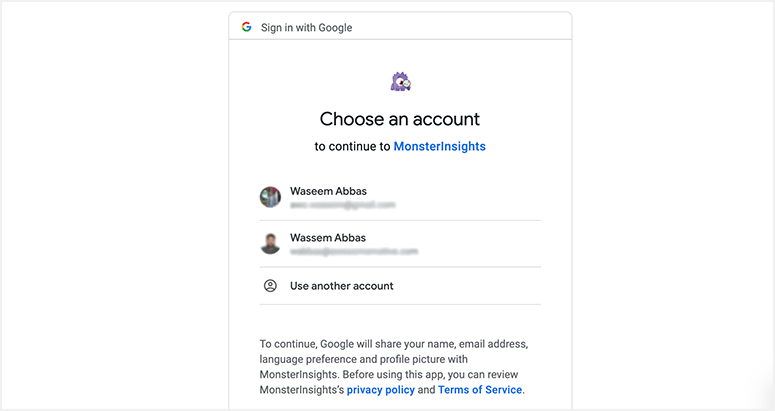
次のページでは、MonsterInsightsにGoogleアナリティクスデータの編集を許可する必要があります。 これは、MonsterInsightsがGoogle AnalyticsをWordPressに接続するのに役立ち、完全に安全です。
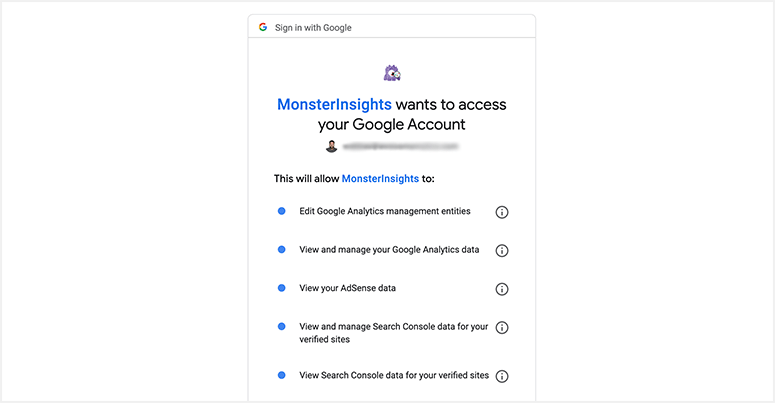
次に、WordPressで分析データとレポートを表示するWebサイトを選択します。
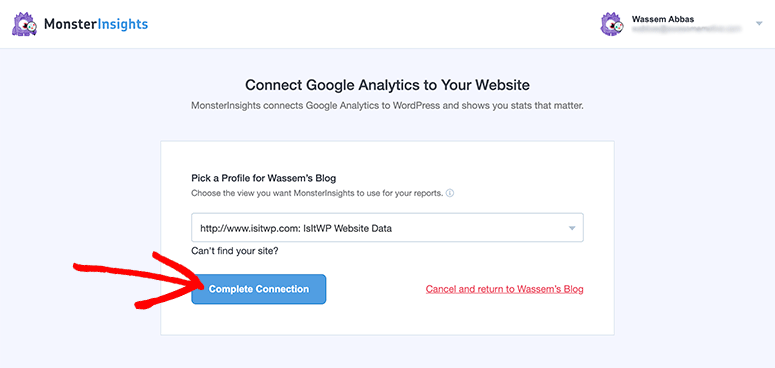
[接続の完了]ボタンをクリックすると、WordPress管理ダッシュボードにリダイレクトされます。ここでGoogleAnalyticsレポートを確認できます。
ステップ3.URLを追跡するためのUTM情報を入力します
Google Analyticsに正常に接続したら、 Insightsにアクセスする必要があります»URLのUTMコードを作成するためのツールページ。
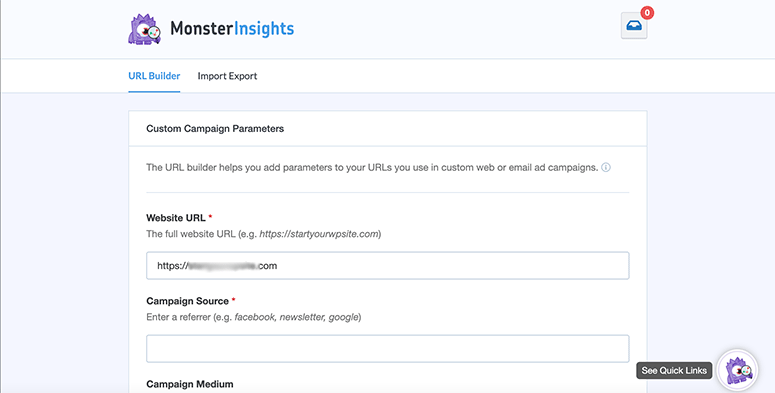
まず、UTMコードを作成する必要があるURLを入力する必要があります。
次に、ソース、メディア、名前、用語、コンテンツなど、キャンペーンの情報を追加する必要があります。
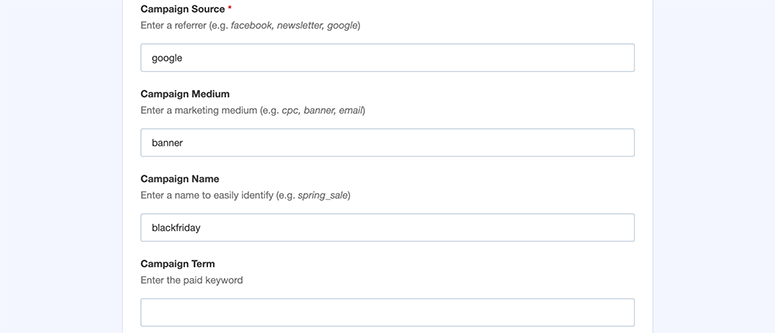
各フィールドには、UTMコードで使用する例があります。 これは、WordPressでURLをシームレスに追跡するのに役立ちます。
UTMコードデータを追加したら、[使用するURL]セクションまで下にスクロールできます。 これにより、上記のフィールドに入力された情報から自動的に生成されたUTMコードを含むURLが表示されます。
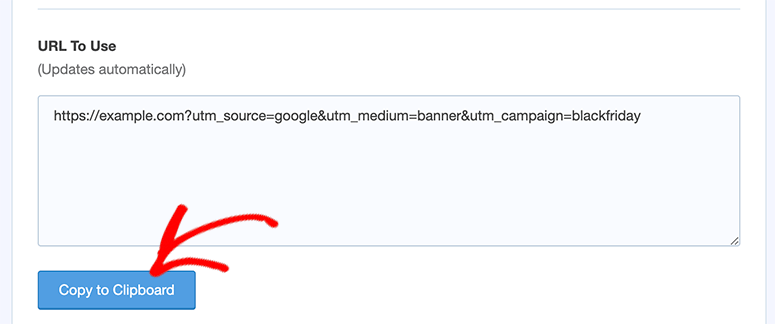
[クリップボードにコピー]ボタンをクリックして、この追跡可能なURLを広告キャンペーン、電子メール、およびほとんどすべての場所で自由に使用してください。
同じプロセスに従って、異なる/同じURLに対して複数のUTMコードを作成できます。
数日後、WordPress管理エリアにあるMonsterInsightsのGoogle Analyticsダッシュボードにアクセスして、リンクで生成されたトラフィックの量に関する洞察を得ることができます。
ただし、ページへのアクセス、キャンペーン、ソースなどの詳細については、Googleアナリティクスをご覧ください。
ステップ4.GoogleAnalyticsでUTMコードを使用してURLを追跡する
GoogleAnalyticsでUTMコードを使用してリンクを追跡するのは簡単です。
キャンペーン、ソース、メディア、その他の詳細を確認するには、Googleアナリティクスの[集客]»[キャンペーン]»[すべてのキャンペーン]にアクセスする必要があります。
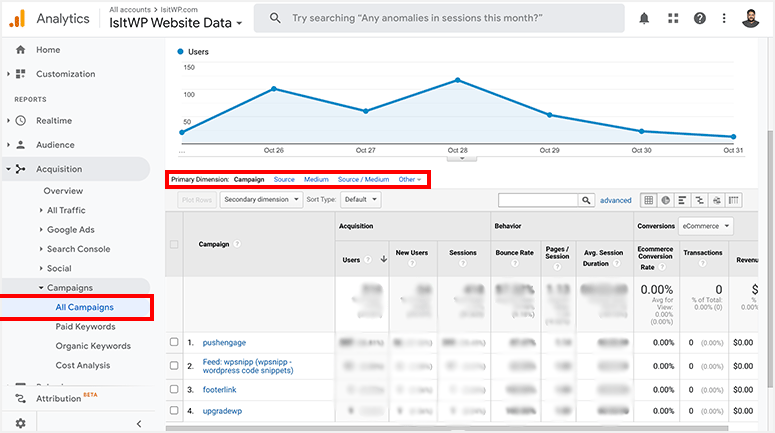
二次ディメンションを選択して、より具体的な詳細を表示することもできます。 たとえば、[ページ]を選択すると、ユーザーが各URLからアクセスしたすべてのページが表示されます。
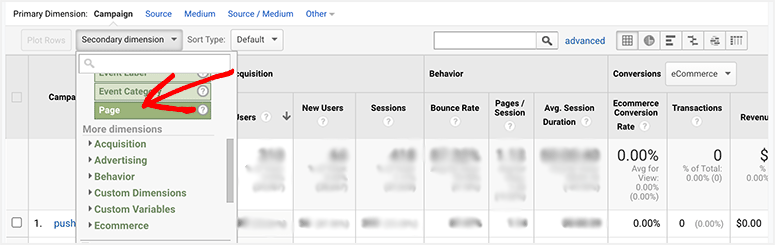
ベストプラクティスは、UTMキャンペーンからWebサイトにアクセスするトラフィックを明確に表示するために、プライマリディメンションとセカンダリディメンションを調整することです。
それは今のところすべてです。 この記事が、WordPressでURLを追跡するためのUTMコードを作成する方法を学ぶのに役立つことを願っています。
今後は、次のガイドも確認することをお勧めします。
- WordPressでユーザーアクティビティを追跡および監視する方法
- WordPressコンバージョントラッキングを設定する方法(ステップバイステップ)
- GoogleAnalyticsを使用してWordPressでユーザートラッキングを設定する方法
これらのガイドは、ユーザーアクティビティの追跡、ユーザーコンバージョンの過程の追跡、WordPress管理者アカウントでのGoogleAnalyticsデータの監視にさらに役立ちます。 MonsterInsightsでトラフィックを完全に制御し、ビジネスを成長させましょう!
